Up to date
This page is up to date for Godot 4.2.
If you still find outdated information, please open an issue.
Einen externen Texteditor verwenden¶
Auf dieser Seite wird erklärt, wie man mit einem externen Texteditor programmiert.
Godot kann mit einem externen Texteditor, wie Sublime Text oder Visual Studio Code, verwendet werden. Navigieren Sie zu den entsprechenden Editoreinstellungen: Editor > Editoreinstellungen > Texteditor > Extern
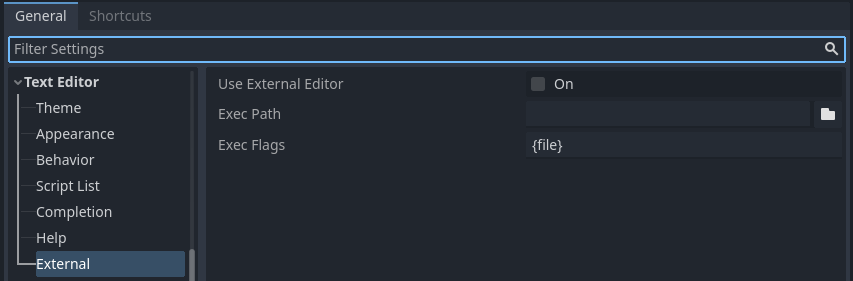
Der Abschnitt Texteditor > Extern der Editoreinstellungen¶
Es gibt zwei Textfelder: den ausführbaren Pfad und die Befehlszeilenflags. Die Flags ermöglichen es Ihnen, den Editor in Godot zu integrieren, indem Sie ihm den zu öffnenden Dateipfad und andere relevante Argumente übergeben. Godot ersetzt die folgenden Platzhalter in der Flags-Zeichenkette:
Felder in den Exec Flags |
Wird ersetzt durch |
|---|---|
|
Der absolute Pfad zum Projektverzeichnis |
|
Der absolute Pfad zur Datei |
|
Die Spaltennummer des Fehlers |
|
Die Zeilennummer des Fehlers |
Einige Beispiele für Exec-Flags für verschiedene Editoren sind:
Editor |
Exec-Flags |
|---|---|
Geany/Kate |
|
Atom |
|
JetBrains Rider |
|
Visual Studio Code |
|
Vim (gVim) |
|
Emacs |
|
Sublime Text |
|
Bemerkung
Für Visual Studio Code unter Windows müssen Sie auf die Datei code.cmd verweisen.
Für Emacs können Sie emacsclient anstelle von emacs aufrufen, wenn Sie den Servermodus verwenden.
Einen externen Editor im Debugger verwenden¶
Die Verwendung eines externen Editors im Debugger wird durch eine separate Option in den Einstellungen bestimmt. Für Details siehe Skript-Editor Debug-Tools und Optionen.
Offizielle Editor-Plugins¶
Wir haben offizielle Plugins für die folgenden Code-Editoren:
LSP/DAP-Unterstützung¶
Godot unterstützt das Language Server Protocol (LSP) zur Code-Vervollständigung und das Debug Adapter Protocol (DAP) zum Debuggen. Sie können in der LSP-Clientliste und der DAP-Clientliste nachsehen, ob Ihr Editor diese unterstützt. Wenn dies der Fall ist, sollten Sie in der Lage sein, die Vorteile dieser Features zu nutzen, ohne dass Sie ein eigenes Plugin benötigen.
Um diese Protokolle zu verwenden, muss eine Godot-Instanz auf Ihrem aktuellen Projekt laufen. Sie sollten dann Ihren Editor so konfigurieren, dass er mit den laufenden Adapterports in Godot kommuniziert, die standardmäßig 6005 für LSP und 6006 für DAP sind. Sie können diese Ports und andere Einstellungen in den Editoreinstellungen unter den Abschnitten Netzwerk > Sprachserver bzw. Netzwerk > Debug-Adapter ändern.
Nachfolgend finden Sie einige Konfigurationsschritte für bestimmte Editoren:
Visual Studio Code¶
Sie müssen das offizielle Visual Studio Code Plugin installieren.
Für LSP folgen Sie diesen Anweisungen, um den Standard-LSP-Port zu ändern. Der Verbindungsstatus kann in der Statusleiste überprüft werden:
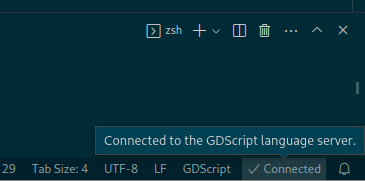
Für DAP muss die Property debugServer in der Datei launch.json angegeben werden:
{
"version": "0.2.0",
"configurations": [
{
"name": "GDScript Godot",
"type": "godot",
"request": "launch",
"project": "${workspaceFolder}",
"port": 6007,
"debugServer": 6006,
}
]
}
Emacs¶
Lesen Sie die offiziellen Anweisungen zur Konfiguration von LSP und DAP.